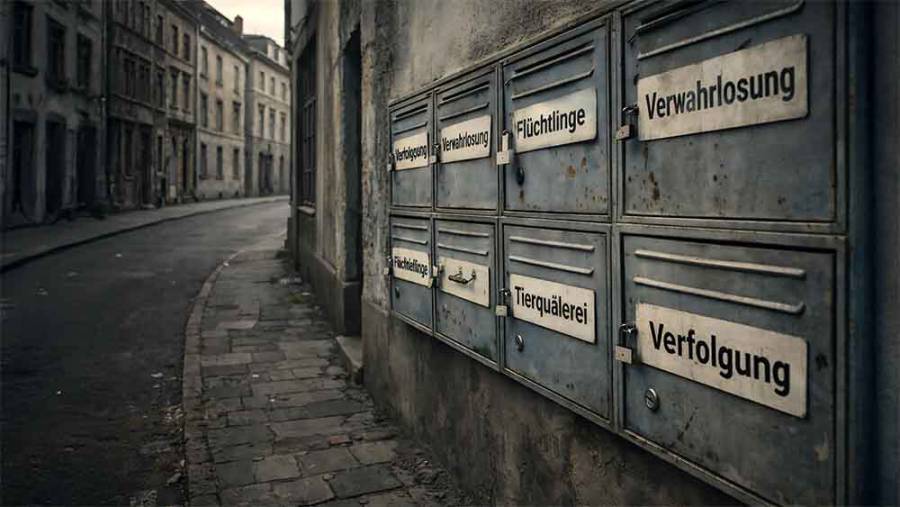Tonpionier
Das war schon eine Sensation, als die amerikanische Firma Digidesign Mitte der 90er Jahre ein System herausbrachte mit dem man an einem normalen Apple-Rechner mit Hilfe von sogenannten Core,- und Farmcards sowie externen Wandlern Musik und natürlich Filmton digital bearbeiten und mischen konnte.
Heute ist es der De-Fakto Standard im Filmtonbereich und wurde von Avid aufgekauft. Doch wie bedient man eigentlich ProTools? Wenn man die Handbücher in die Hand nimmt, denkt man sogleich,- das lerne ich nie. Tatsächlich aber spiegeln die vielen Funktionen lediglich die breite, von Jahr zu Jahr gewachsene Palette an schier unendlichen Möglichkeiten, die das Programm bietet. Gebrauchen wird der normale Anwender davon nur einen Bruchteil.
Projekte
Ein Projekt in dem man beispielsweise einen Filmton bearbeitet und mischt, nennt sich "Session", diese werden gleich beim ersten Speichern mit einem Namen versehen, normalerweise der Filmtitel und vielleicht auch eine Spezifikation, etwa das Datum. ProTools fügt beim Speichern die Endung: .ptf oder .pts hinzu. Diese Endung ermöglicht es dem Computer, zu erkennen, für welches Programm die gespeicherte Datei gedacht ist, per Doppelklick auf die Dateibezeichnung öffnet sich die Datei samt ProTools Programm. Man kann aber auch das Programm alleine öffnen und dann mit dem Befehl File/Open Session die gespeicherte Session öffnen.
Wichtig: Mit ProTools LE kann man auf jede handelsübliche, normal formatierte Festplatte speichern, ProTools HD verlangt, je nach Version evtl. nach einer Festplatte mit spezieller Formatierung.
Bildschirme
Wer mit einem so komplexen Programm sinnvoll arbeiten möchte, benötigt, wie es auch bei Bildschnitt-Programmen üblich ist, zwei Bildschirme und wenn man es beim Filmvertonen besonders komfortabel haben möchte, sogar einen weiteren Bildschirm für den Film selbst. Wie vorher schon erläutert, läuft der Film als Quicktime in der Videospur des PT-Projektes mit.
Alternativ könnte man den Film auch von einem externen Player (Mediaplayer, Videorekorder etc.) abspielen, dafür müsste aber dann ProTools mit dem externen Videosignal verkoppelt werden.
Auf dem Hauptbildschirm, meistens links, öffnet man das sogenannte Edit-Window (Hier sind die Spuren, die Werkzeuge, die Zeitinformationen, der Galgen = Regon List, etc. zum editieren angezeigt), auf dem zweiten Bildschirm, rechts davon, öffnet man das Mix-Window (Hier wird ein virtuelles Mischpult mit Reglern, mit der Wahl der Ein- und Ausgänge, die Pan-Funktion und alle möglichen Effektmöglichkeiten angezeigt) und die jeweils verwendeten Plug-Ins bzw. das Transport-Window.
Edit-Einstellungen

In diesem Fenster kann man verschiedene Einstellungen vornehmen, die einem die Arbeit am Projekt erleichtern. Da wir es in einem Filmprojekt mit klaren Einheiten, nämlich Bildern/Frames in Minuten/Sekunden zu tun haben, sollte man den Ruler auf Min:Sec einstellen, das geschieht durch Klicken auf das rechte Dreieck neben dem Ruler.
Spuren Je nach Projekt können bei so einem Film ziemlich viele Spuren gleichzeitig notwendig sein. Allein schon weil man beim Filmton alle Tonereignisse AB legt, also jeweils abwechselnd auf eine von zwei Spuren legt, um Raum für Überblendungen etc. zu schaffen, verdoppelt sich die Zahl der Spuren gegenüber den tatsächlichen Tonebenen. So kommen schnell 32 und gar 96 Spuren zusammen, eine Menge, die man irgendwie organisieren muss, um den Überblick zu behalten.
Links neben der jeweiligen Spur kann man durch Klicken auf den rechten grauen Rand die Größe der Spuren festlegen. Will man in der Spur bearbeiten, ist eine größere Breite sinnvoll, damit man die Waveform erkennen und bearbeiten kann, damit die Automationsdaten sinnvoll bearbeitet werden können. Hier wäre Medium ein guter Wert. Allerdings kann man dann nur wenige Spuren von dieser Breite auf dem Edit-Fenster unterbringen. (Shortcut: Ctrl+Pfeiltaste oben/unten)
Um also mehr Spuren im Edit Window zu halten, sollte man die Spuren, die man schon bearbeitet hat, verkleinern (Mini) oder sogar verstecken. Das geht über den Menüpunkt Show/Hide. Wichtig: Versteckte Spuren bleiben weiterhin hörbar!
Für jede Spur kann man zudem Anzeigeoptionen auswählen, eine Spur beinhaltet nämlich eine Vielzahl von Informationen. Hier ist nicht nur die Länge und Benennung der Region (das einzelne Tonereignis in der Spur) hinterlegt (=Block), sondern auch die grafische Darstellung des Audiosignals (Waveform), die Pegelautomation (Level) oder auch die Kanalverteilung (Pan). Je nachdem, woran man gerade arbeitet, ist eine andere Darstellung wünschenswert.
Neben der Breite der Spuren kann man auch den Zeitbezug und die Darstellung der Waveform einstellen. Dazu dienen die Pfeiltasten oben unterhalb des Menüs. Mit dem linken Pfeil verkleinert man die Wegstrecke, die angezeigt wird, man kann das so weit tun, bis der ganze Film im Edit Window zu sehen ist. Dann sind allerdings die Tonereignisse nicht mehr erkennbar, der Bildschirm ist mehr oder weniger eine Schraffur aus Spuren. Will man effektiv bearbeiten, klickt man besser auf den rechten Pfeil, der vergrößert die Zeitebene, wie eine Lupe, man kann editieren.
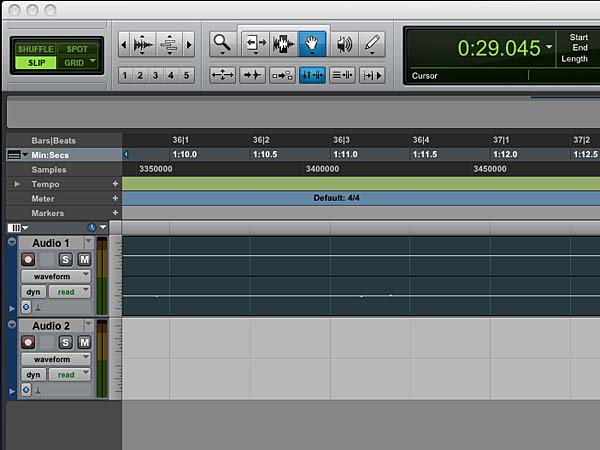
Die Waveform gibt einem wichtige Hinweise für die Tonbearbeitung, man kann Anfänge, Peaks etc. grafisch gut erkennen. Hier sollte man mit den Pfeilen die nach oben und unten zeigen, die Darstellung der Waveform so einstellen, dass man sie gut innerhalb der Spurbreite erkennen kann. (Voraussetzung ist natürlich, dass man links als Anzeigevariante für die Spur "Waveform" gewählt hat.
Tonereignisse / Regions
Nun haben wir sie schon mehrmals angesprochen,- neben den Spuren sind natürlich die Tonereignisse (Regions) wichtig. Diese muss man in das Projekt / die Session importieren. Bei einem Film ist das durch den Import der OMF Dateien aus dem Bildschnitt bereits geschehen, weitere Tonereignisse etwa aus dem Tonarchiv etc. werden etwa mit "Import Audio" importiert oder auch direkt in die Session hinein aufgenommen (etwa bei Geräuschsynchron und Sprachaufnahmen).
Alle Tonereignisse nennen sich Region und sind in der Region-List rechts vom Edit Window abgelegt. Dort werden nicht nur die originalen Tonfiles festgehalten, sondern auch ihre Bearbeitungen, also die Reste nach Zuschnitt/Teilung. ProTools benennt die Teile dann durch angehängte Numerierung hinter den Regionnamen. Die einzelnen Regions kann man sich durch das Dropdownmenü über der Region-List sinnvoll sortieren lassen. Etwa nach verwendete und nicht verwendete etc. Hier kann man auch zu einem fortgeschrittenen Stadium der Vertonung nicht verwendetes Audiomaterial herausrechnen lassen ("compact") um Festplattenplatz zu gewinnen. Das ist aber ein destruktiver Vorgang, also genau überlegen, ob man das will.
Raster und Anlegen
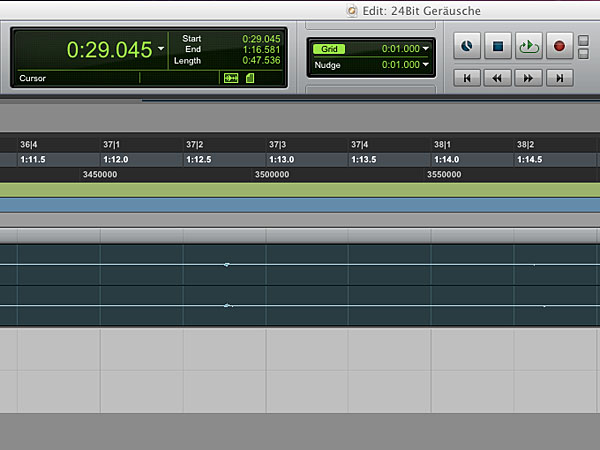
Um mit den Regions auch arbeiten zu können, braucht man sie natürlich in der Anwendung. Man kann sie dafür mit der Maus einfach per drag and drop in die gewünschte Spur hineinziehen. Hierfür ist das Werkzeug mit dem Hand-Symbol (Grabber genannt) am sinnvollsten.
Die Art, wie man sie in der Spur anlegen kann, ist mit dem ganz linken Ruler oben einstellbar. Hier gibt es etwa die Einstellung "Grid"-Mode, das ist so etwas wie ein Kästchenpapier, ein Raster, nach welchem die Regions in der Spur einrasten.
Für Filmzwecke bietet sich hier das einzelne Filmbild an, so kann man die Regions bildgenau anlegen. Wem das zu ungenau ist, wer zwischen den Bildern Tonanfänge oder Enden gestalten will, der wählt den "Slip"-Mode, da kann man mit Zwischenwerten positionieren. Und wer es gerne Timecodegenau hat, um schnell synchron Tonereignisse zu platzieren, wählt den "Spot"-Mode, hier wird direkt der Timecode für den Start oder etwa einen Synchronpunkt in der Region abgefragt. Vorsicht ist beim "Shuffle"-Mode geboten, hier werden die hinteren Regions beim Herausschneiden wie Magnete nach vorne gezogen, ein Modus der schnell die Synchronität eines ganzen Projektes verschieben kann. Eigentlich nur sinnvoll, wenn man ein Stück (Einstellung/Szene) aus einem Film herauskürzt und komplett in Bild und Ton aus der Session herausschneiden will.
Werkzeuge
Zum Bearbeiten der Regions gibt es unterschiedliche Werkzeuge.
Allen voran ist der Grabber (die Hand) zu nennen, damit kann man Regions markieren, anpacken, verschieben etc. Der Selector ist zum Schneiden sehr wichtig, hier habe ich eine Linie, mit der ich einen spezifischen Punkt markieren kann, an dem ich beispielsweise Schneiden möchte.
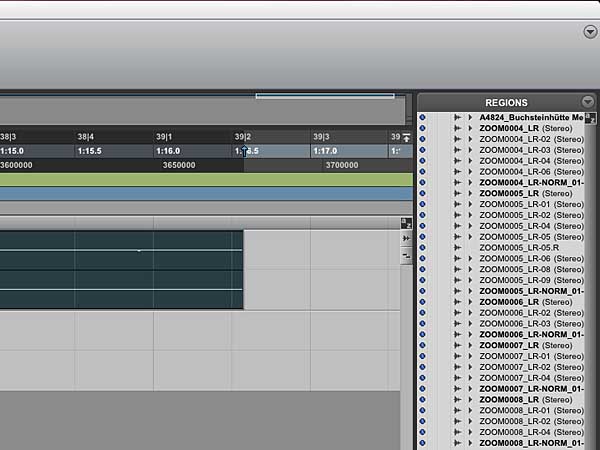
Der Trimmer ermöglicht es mir, eine Region schnell vorne oder hinten zu verkürzen oder zu verlängern. Ein weiteres Tool, was allerdings nur ein Hilfsmittel ist, ist der Scrubber (Symbol Lautsprecher), so etwas wie ein Tonkopf, mit dem man per Maus über die Region fahren und den Ton abhören kann.
Das letzte Tool, der Zeichenstift ist eigentlich ein Zauberstab, mit dem man insbesondere kurzzeitige Knackser einfach aus einem Tonsignal herausmalen kann. Dafür muss allerdings die Spur fast auf Sample-Ebene vergrößern, vorher ist der Stift nicht aktivierbar. Knackser sind in der Waveform meist als kurze senkrechte Spitzen erkennbar, malt man einen Übergang in die Tonwelle mit der man den Knackser überbrückt, wird er unhörbar. Das geht natürlich nur bei kurzen Störungen.
In neueren ProTools Versionen wurden diese drei Werkzeuge zusätzlich in einem Kombi-Werkzeug verschmolzen. Je nach Position kann es seine Fähigkeiten verändern: Im unteren Teil einer Region ist das Kombitool ein Grabber, am Rand in der Mitte wird es zum Trimmer.
Bewegen innerhalb des Edit-Windows
So komfortabel die Maus auch beim Editieren ist, viele Ton-Cutter beschleunigen ihre Arbeitsweise gerne durch Short-Cuts, das spart Zeit und bietet einige Vorteile.
Hier ein paar sinnvolle Beispiele:
Zum Anfang der Session gelangt man mit "Enter"
Zum Ende der Session gelangt man mit "Alt+Enter"
Zur jeweils nächsten Region in der Spur gelangt man mit "TAB"
Zur jeweils vorherigen Region gelangt man mit "ALT+TAB"
Zum Anfang oder Ende einer angewählten Region gelangt man mit den "Pfeiltasten".
Play und auch Stop wird durch die "Leertaste (Spacebar)" ausgelöst.